Viime vuoden tapahtumat ovat opettaneet meitä varautumaan erilaisiin odottamattomiin tilanteisiin. Olemme varustaneet generaattoreita, tehopankkeja, latausasemia ja muita laitteita, joita voi tarvita sähkökatkon sattuessa. Mobiilimodeemitoiminnolla varustetut reitittimet ovat saavuttaneet suosion, jonka avulla voit muodostaa yhteyden Internetiin 4G- tai 5G-yhteyden kautta ja jakaa Wi-Fi-verkkoa, jos palveluntarjoajan koti-Internetissä on ongelmia. Ymmärretään, miten se toimii ja miksi se on tehokkaampaa kuin vain internetin tarjoaminen älypuhelimesta.
Lue myös: Arvostelu ASUS RT-AX88U Pro: Tehoa houkuttelevassa paketissa

Reitittimet verkon laajentamiseen ASUS, joissa on USB-portti, tukevat myös uusimman ohjelmistopäivityksen mukana tullutta mobiilimodeemiominaisuutta. Sen avulla voit yhdistää älypuhelimen reitittimeen ja jakaa Internet-yhteyden 4G- tai 5G-verkkojen kautta. Tätä varten on tarpeen määrittää reititin oikein niin, että se vastaanottaa pääyhteyden USB-portin kautta ja jakaa tämän yhteyden myöhemmin Ethernet-kaapelin kautta sekä Wi-Fi-yhteyden kautta muille kodin laitteille.
Mobiilimodeemitoiminnon käytön edut ovat ilmeisiä:
- Erillistä yhteensopivaa 4G/5G-modeemia tai reititintä ei tarvitse ostaa - mikä tahansa älypuhelin, joka tukee jaettua Internet-yhteyttä USB-kaapelin kautta, käy. Kiinnitämme kuitenkin huomiota siihen, että on tarpeen käyttää "alkuperäisiä" älypuhelinkaapeleita, ei halvempia AliExpressin analogeja.
- Saat täyden Wi-Fi-peiton reitittimen kanssa ASUS laajentaaksesi verkkoa ja luodaksesi täydellisen Wi-Fi Mesh -verkon kotonasi tai toimistossasi.
- Internet-yhteys on olemassa, vaikka kiinteä valokuituyhteys epäonnistuisi. Hätätilanteessa tämä on yksi parhaista tavoista muodostaa yhteys uudelleen.
- Voit jopa käyttää vanhaa matkapuhelinta, jota et käytä päivittäin ja joka pysyy päällä koko ajan, koska se saa virtansa reitittimen USB:stä. Meillä on pysyvä Dual WAN.
Mutta miksi ei yksinkertaisesti "lahjattaisi Internetiä" älypuhelimesta ja vaivautuisi näiden reitittimien kanssa? Ensinnäkin älypuhelimen signaalin voimakkuus ja Wi-Fi-peittoalue ovat selvästi alhaisemmat. Lisäksi meidän on pidettävä mielessä, että jaetun Internet-yhteyden järjestämisen vuoksi Wi-Fi-yhteyden kautta älypuhelin lämpenee paljon ja menettää akkuvirran hyvin nopeasti. Siksi kyky yhdistää älypuhelin reitittimeen mahdollistaa yhdistämisen toimintoja kaksi laitetta parhaalla mahdollisella tavalla.
Dual WAN reitittimissä ASUS
Uusimpien laiteohjelmiston käyttäjien kanssa reitittimet ASUS pysty muodostamaan automaattisesti yhteyden ja jakamaan Internetin ilman lisäasetuksia. Tämä Plug&Share-ominaisuus on ihanteellinen niille, jotka eivät halua määrittää edistyneitä kokoonpanoja. Pienille ja keskisuurille yrityksille, jotka ovat kiinnostuneita tästä ominaisuudesta varmistaakseen vakaan Internet-yhteyden kaikissa tilanteissa, Dual WAN -osion hienosäätövaihtoehto on mielenkiintoisempi.

ASUS on sisällyttänyt tämän ominaisuuden kaikkiin reitittimiin, joissa on USB-portti "WAN / Dual-WAN" -osiossa. Tämä valikko sisältää kaikki vaihtoehdot tämän ominaisuuden käyttöön ottamiseksi. Erittäin tärkeä näkökohta on, että on olemassa kaksi konfigurointitilaa reitittimen käyttäytymisen muuttamiseksi eri verkkojen suhteen:
- Yhteystila vian jälkeen: tämä konfigurointitila mahdollistaa ensisijaisen yhteyden WAN-verkkoon, joka toimii jatkuvasti, ja vain jos se "poistuu" muutamaksi sekunniksi tai minuutiksi, määrittämäsi varayhteys alkaa toimia, meidän tapauksessamme - toinen WAN USB:n kautta. Kun ensisijainen Internet-yhteys palautetaan, liikenne alkaa jälleen virrata ensisijaisen WAN-yhteyden kautta ja toissijainen yhteys siirtyy valmiustilaan.
- Kuormituksen tasapainotustila: Tämä konfigurointitila mahdollistaa sen, että kaksi Internet-yhteyttä toimii samanaikaisesti, vaikka voimme antaa yhdelle yhteysvaihtoehdoista korkeamman prioriteetin toiseen verrattuna. Tätä tilaa suositellaan vain, jos sinulla on rajoittamaton 4G/5G-data ja pääyhteys voi katketa milloin tahansa tai Internet-palveluntarjoajaltasi on erittäin alhainen Internet-nopeus, kuten vanhojen xDSL-linjojen tapauksessa.
Erittäin tärkeä näkökohta on Internet-yhteyden tunnistusasetukset. Voimme säätää etsintäväliä muutaman sekunnin välein ja tämä voidaan tehdä DNS-kyselyllä tai pingatamalla tietty IP-osoite, kuten Googlen DNS sen 8.8.8.8 kanssa. WAN-vikasiirron liipaisin aktivoituu vain, kun nämä testit epäonnistuvat tietyn määrän kertoja jatkuvasti, jotta vältetään mikrovika, joka aiheuttaa vikasietoisuuden toiseen WAN-yhteyteen.
Lue myös: Arvostelu ASUS ROG Rapture GT-AXE16000: reititin vaativimmille käyttäjille
Kaksois-WAN-asetukset
Ensimmäinen asia, joka meidän on tehtävä, on liittää älypuhelin USB-kaapelilla reitittimeen ASUS. Yhteyden muodostamisen jälkeen meidän on avattava matkapuhelimen USB-asetukset, napsauta "USB-asetukset" ja valitse "Tämän laitteen USB-hallinta" ja "Käytä USB-modeemina". Kun olet liittänyt iPhonen reitittimeen mukana toimitetulla USB-kaapelilla, saat kehotteen "Luotetaanko tähän tietokoneeseen?", johon sinun on vastattava "Luota".
Muutaman sekunnin kuluttua reititin ASUS tunnistaa yhteyden ja voimme aloittaa Dual WAN -asennuksen. Ensimmäinen asia, joka meidän on tehtävä selväksi, on, että pää-WAN-kokoonpanoa ei muuteta milloin tahansa - aiemmin tekemäsi kokoonpano säilyy ilman ongelmia.
"Dual WAN" -valikossa näemme, että toissijainen WAN-yhteys on aktivoitu automaattisesti. Dual WAN Mode -tilassa meillä on edellä mainitsemamme vikasieto- tai kuormantasausvaihtoehdot.
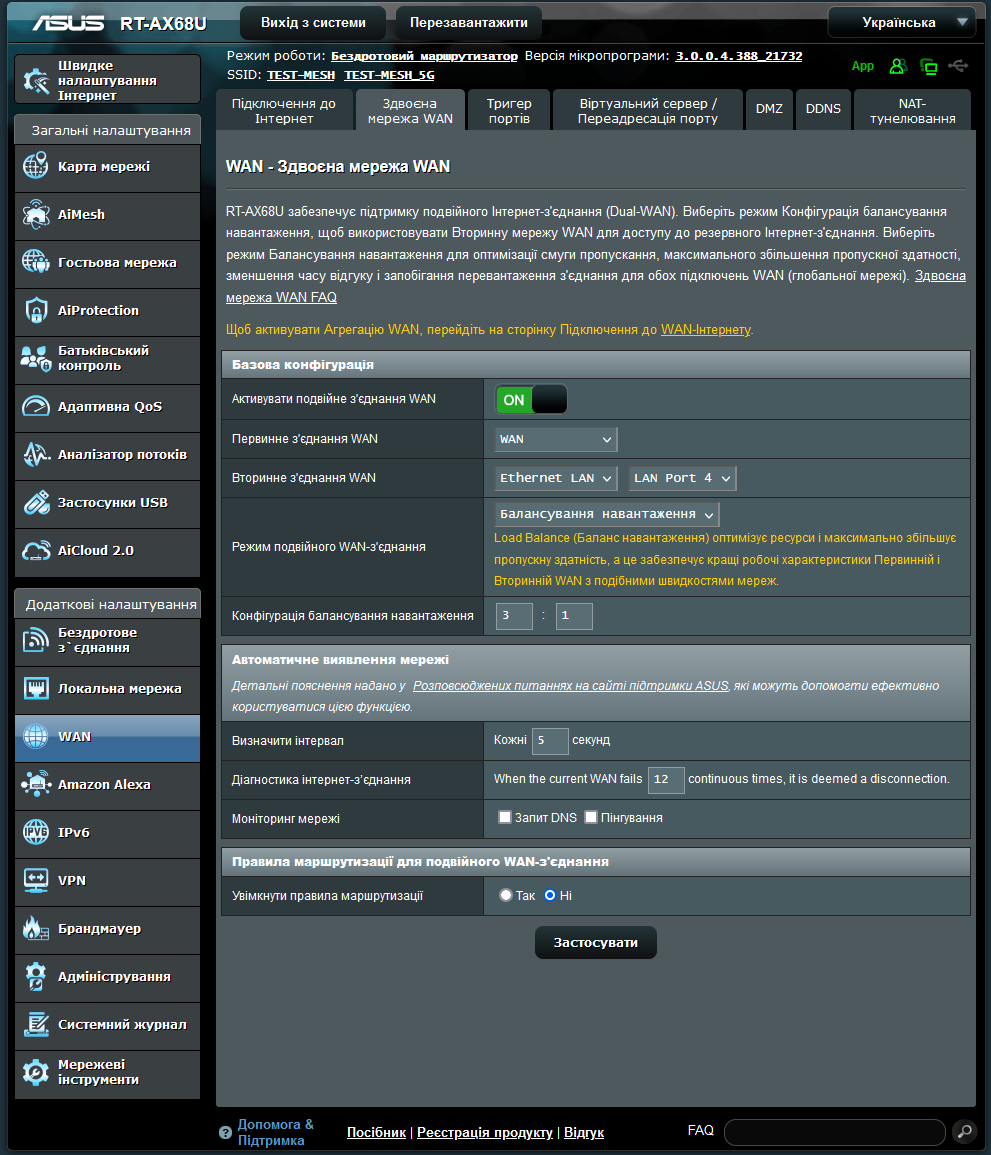
Alareunassa on "Automaattinen verkon tunnistus" -asetus, jotta reititin havaitsee, onko Internet-yhteys katkennut vai ei. Tämä jätetään yleensä oletusasetukseksi ja valitsee DNS-kyselyn ja/tai pingin välillä ja määrittää kohteen. Siten reititin tietää tarkalleen, onko Internet-yhteys katkennut vai ei, voidakseen vaihtaa toiseen WAN-yhteyteen.

Jos siirrymme "Internet-yhteys" -osioon, näemme, että WAN-tyyppi on USB, ja sen alapuolella meillä on konfigurointivaihtoehtoja, mutta ne on kaikki jo asetettu oikein, jotta pääset alkuun, eivätkä vaadi lisäasetuksia käyttäjä.
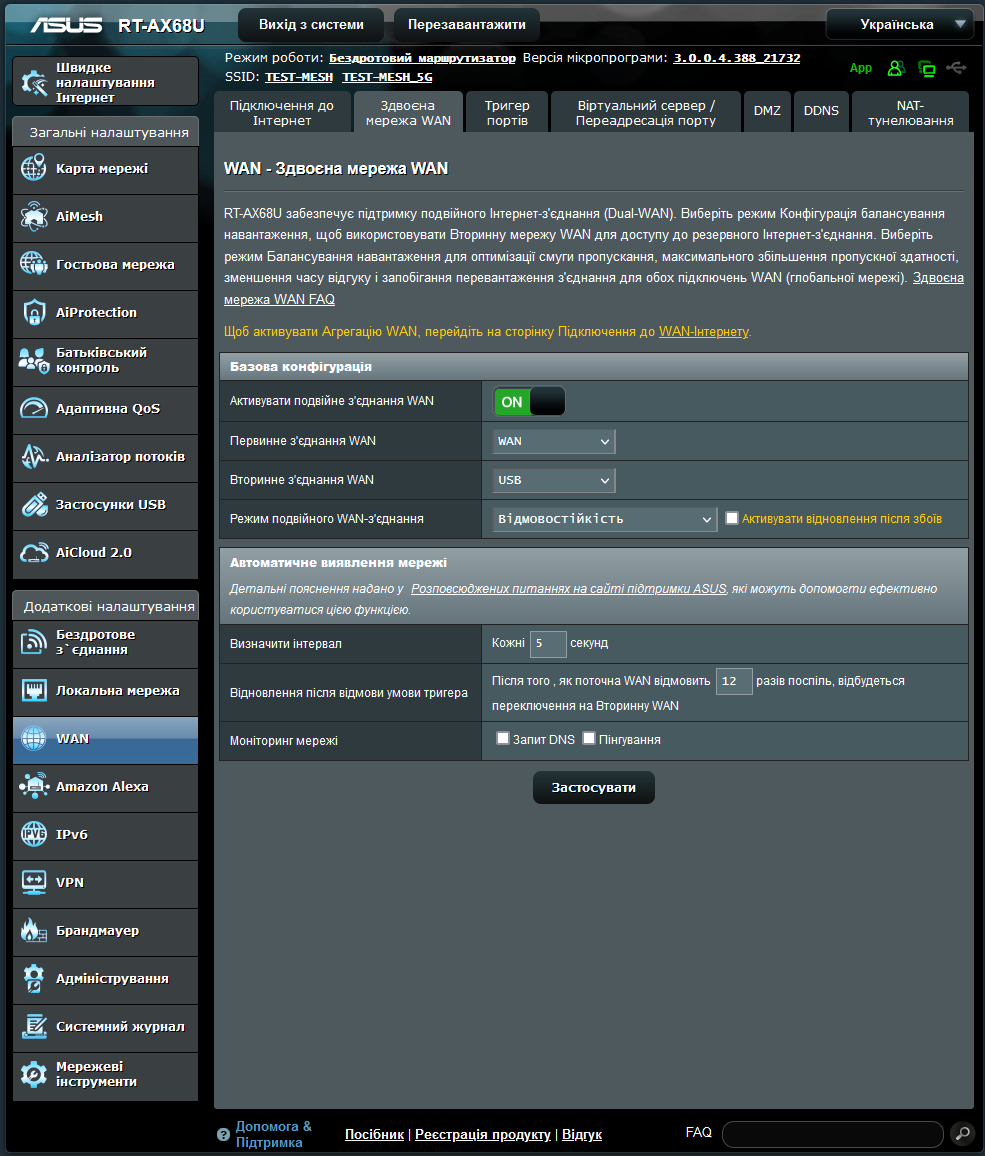
Siis käyttämällä reititintä ASUS mobiilimodeemin toiminnon ja Dual WANin konfigurointimahdollisuuden ansiosta olet valmis paikallisen Internetin hätäkatkaisuihin ja pysyt aina yhteydessä.
Mielenkiintoista myös:


